在图像标签器中标记大图像
的图片标志应用程序可以让你标签的图像可能太大,以适应内存。该应用程序通过将大图转换为了图像.块图像将大图像分割成可以放入内存的小块。
在图片标志应用程序,你可以标签一个被阻止的图像,就像你会任何其他图像。
将阻止的图像导入图像标签
当加载图像到图片标志应用程序,如果一个适合记忆的形象似乎太大(至少有一个维度大于8000像素)或者是一个多分辨率图像,应用程序显示进口大型图片对话框,提供您选择将图像转化为阻塞的形象。对话框左侧的图像表示块图像,使用可见的网格线显示如何将图像划分为块。若要选择使用闭塞图像,请选择导入被阻止的图像并点击好吧.
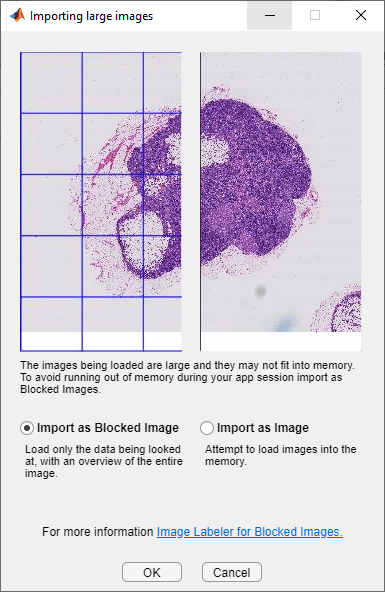
最初,应用程序加载形成图像中心的块(图像高度和宽度的50%)。对于多分辨率图像,应用程序根据图像的可见程度选择使用的分辨率。当你放大一张图片时,应用程序会切换到更高的分辨率。有关显示多分辨率图像的更多信息,请参见bigimageshow.
当使用阻塞图像时,应用程序还提供了整个图像的视图概述窗格。在概述窗格,显示覆盖在图像上的一个框,显示当前在应用程序窗口中心的主视图窗格中可见的图像部分。要在应用程序中查看图像的其他部分,请将查看框拖动到图像的不同部分概述窗格。要获得图像的更详细视图,请使用在主视图窗格中将鼠标移到图像上时出现的轴工具栏中的缩放按钮。坐标轴工具栏还包含一个按钮,用于查看图像上的块边界网格。应用程序使用的当前分辨率级别会影响这些块边界的可见性。
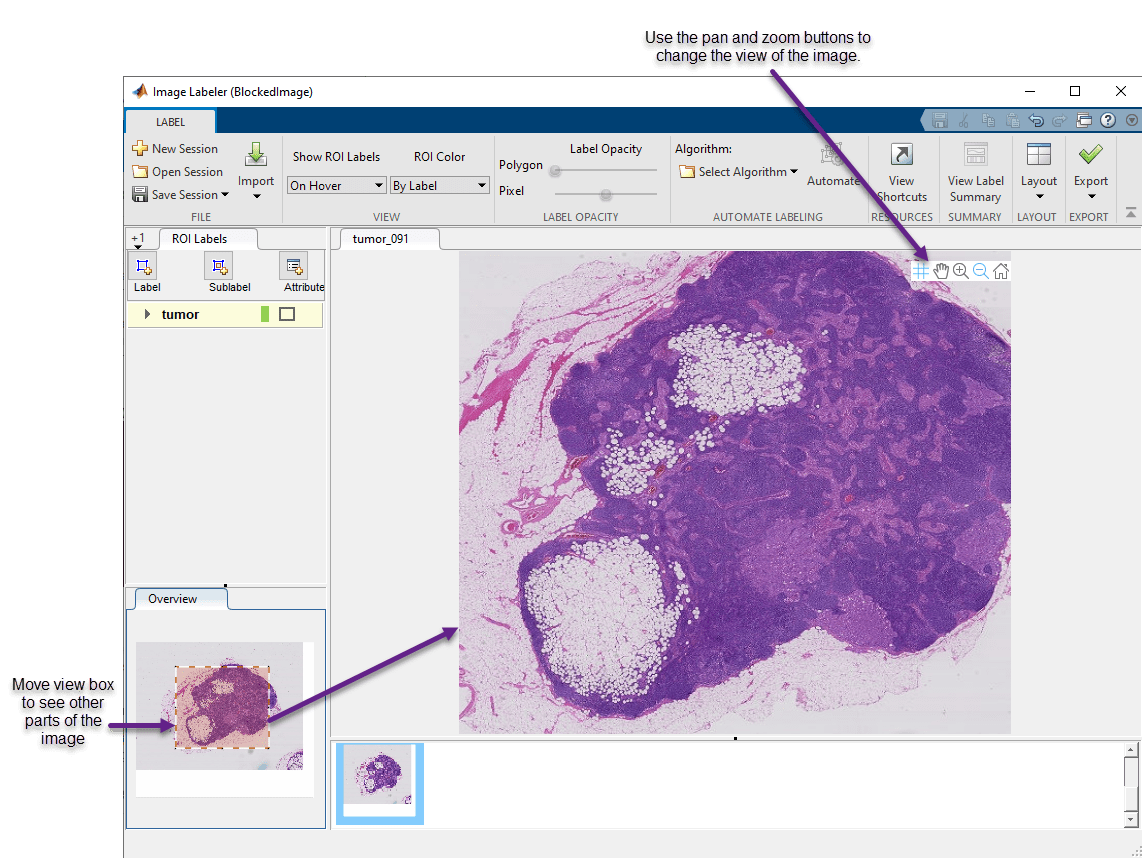
在图像标签中处理已阻塞的图像
一旦你加载一个阻塞的图像到图片标志应用程序,你可以与你将与非阻止的图像工作被阻止的图像。您可以创建标签、子标签和属性,当您完成标签时,您可以将标签导出为groundTruth对象。
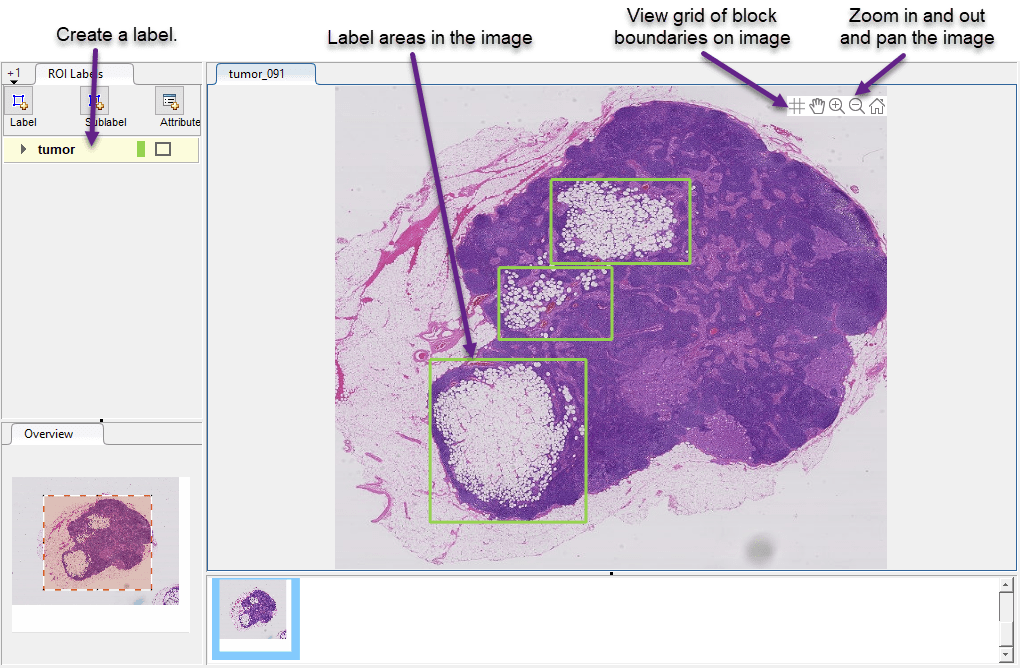
限制
使用阻塞图像可以让你在应用程序中标记不适合内存的图像。然而,有一些限制与使用阻塞图像在图片标志应用程序。
不支持像素标记。金宝app只能使用ROI形状创建标签,如矩形、线和投影长方体多边形。
在处理多分辨率图像时,每个分辨率上的图像必须相互配准,即对齐。
应用程序中显示的图像缩略图不能旋转。
使用阻塞图像自动化图像
对于阻塞图像,与非阻塞图像一样,您可以利用自动处理来帮助标记过程。例如,对于医学图像,可以使用阻塞图像自动化实现自动肿瘤检测。你可以训练一个物体探测器深度学习网络,并在应用程序中使用它来用边界框自动标记肿瘤。
若要使用阻塞图像自动化,请单击选择算法中,选择添加闭塞图像算法,并选择创建一个新的算法,通过选择创建新的阻塞图像算法,或通过选择导入现有算法导入阻塞图像算法.
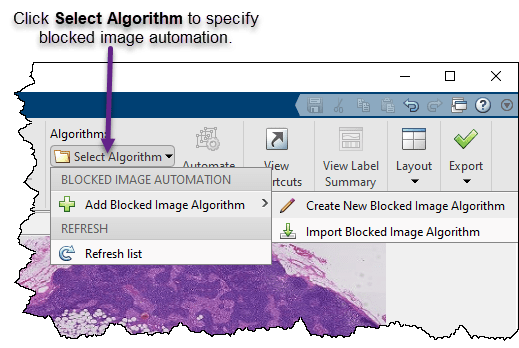
当您选择创建一个新的阻塞图像算法时,应用程序会在编辑器中打开一个类文件模板。类的子类vision.labeler.mixin.BlockedImageAutomation.模板包含必须为算法实现的标准方法的存根,包括blockedImageAutomationAlgorithm方法。有关实现此方法的更多信息,请参见blockedImageAutomationAlgorithm.添加您希望算法执行的代码。有关创建标签自动化算法以及在何处保存此类文件的详细信息,请参见创建标签的自动化算法.
保存类文件并将位置文件夹添加到路径后,单击选择算法,然后选择刷新列表.您可以通过单击来选择新的被阻止的图像自动化算法选择算法,然后选择算法。
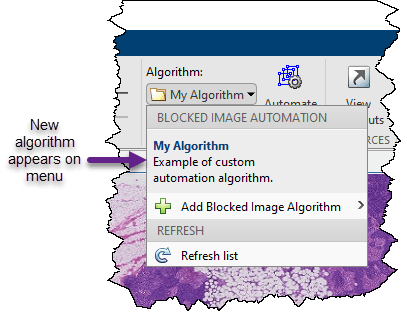
选择我的算法并点击自动化.应用程序打开自动化选项卡。使用此选项卡可控制被阻止的图像自动化算法的执行。
确定算法处理图像的哪些部分:整个图像、当前区域或您通过绘制ROI指定的区域。
指定要处理的分辨率级别。级别1是最好的分辨率级别。数字最高的分辨率级别是最粗糙的分辨率级别。
指定被阻塞图像中的块的大小。缺省情况下,块大小为1024 × 1024。
点击使用并行利用并行处理技术
点击设置访问算法提供的其他参数
的自动化选项卡包含一个元数据窗格,该窗格提供有关被阻止图像的信息。你可以在类文件中包含关于算法的文本说明,显示在应用程序最右边的窗格中。要尝试算法,单击运行.
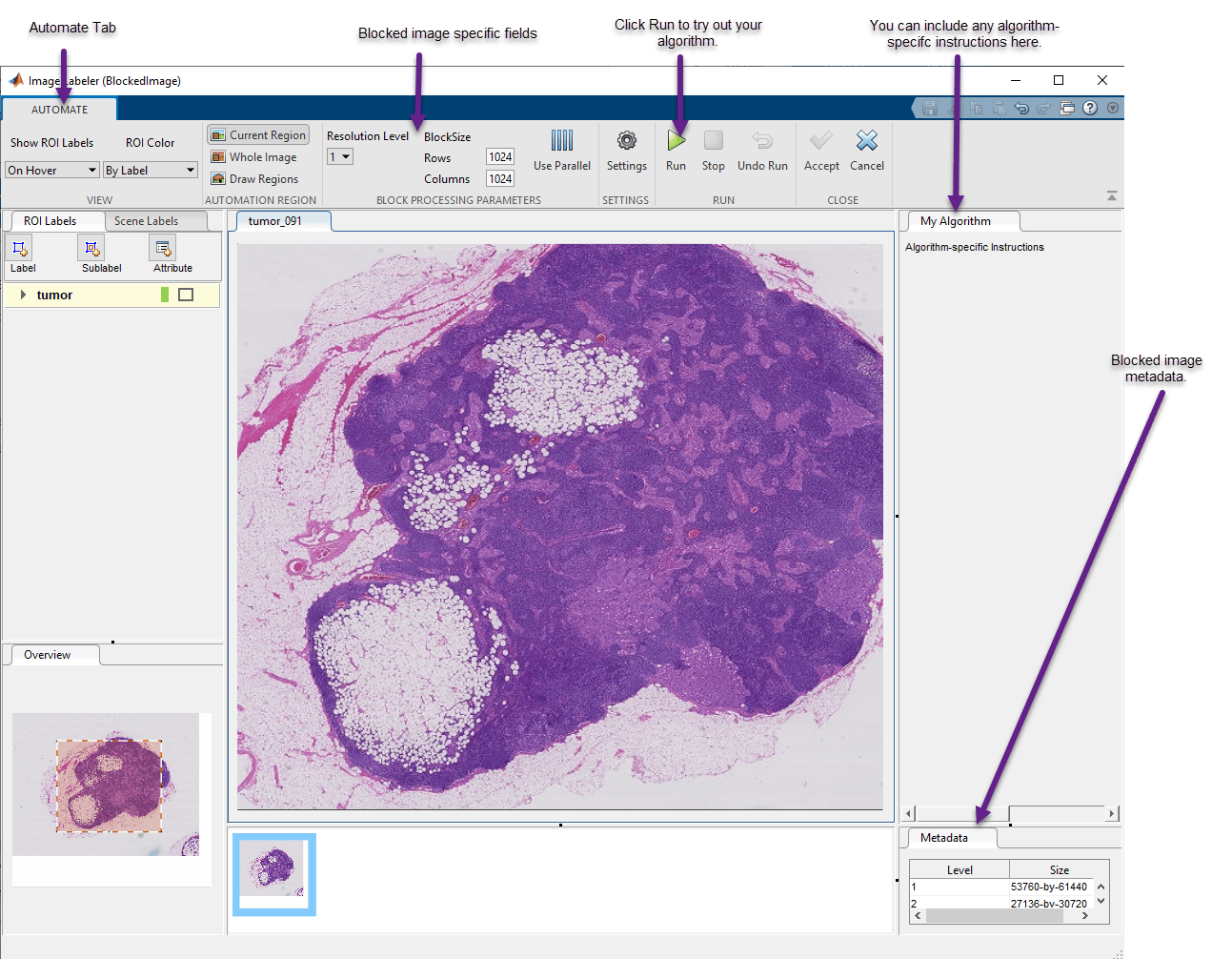
后处理导出的标签,以创建有标签的阻塞图像
您可以转换多边形坐标导出为groundTruth对象的图片标志应用程序到一个标签屏蔽图像使用polyToBlockedImage函数。有关更多信息,请参见转换图像标记多边形为标记块图像的语义分割.
另请参阅
图片标志|vision.labeler.mixin.BlockedImageAutomation|blockedImageAutomationAlgorithm

